Win7如何指定网卡作虚拟wifi共享
- 格式:docx
- 大小:1.05 MB
- 文档页数:5
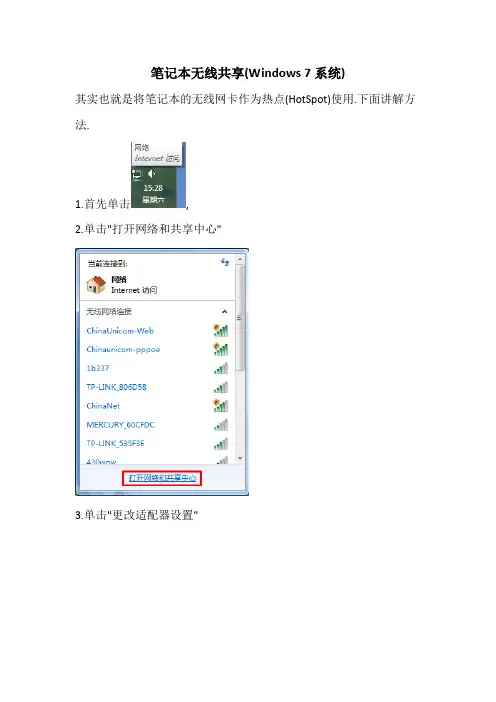
笔记本无线共享(Windows 7系统)
其实也就是将笔记本的无线网卡作为热点(HotSpot)使用.下面讲解方法.
1.首先单击,
2.单击"打开网络和共享中心"
3.单击"更改适配器设置"
4.找到你的电脑的有线连接
机的Internet连接来连接(N)
5.建立批处理
(1)新建记事本文档,打开后将以下内容(等号后面括号里的内容需要自定义,括号要删除)复制进去:
@echo off
netsh wlan set hostednetwork mode=allow ssid=[你的无线网络的名字] key=[密码(≥8位的字母或数字)]
netsh wlan start hostednetwork
pause
并保存为"允许WiFi.bat"
(2)再次新建记事本文档,打开后将以下内容复制进去:
@echo off
netsh wlan set hostednetwork mode=disallow
pause
并保存为"阻止WiFi.bat"
6.以管理员身份运行"允许WiFi.bat",会出现以下画面,证明启动成功
如果与画面不一样(承载网络失败),请尝试更新无线网卡驱动.
上面成功以后,网络连接里会多出一个"无线网络连接2",如下图
如果不想使用了,以管理员身份运行"阻止WiFi.bat"即可
END。
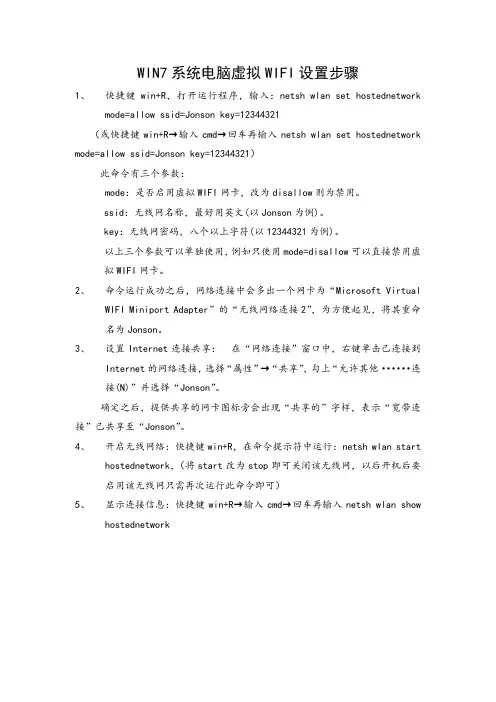
WIN7系统电脑虚拟WIFI设置步骤1、快捷键win+R,打开运行程序,输入:netsh wlan set hostednetworkmode=allow ssid=Jonson key=12344321(或快捷键win+R→输入cmd→回车再输入netsh wlan set hostednetwork mode=allow ssid=Jonson key=12344321)此命令有三个参数:mode:是否启用虚拟WIFI网卡,改为disallow则为禁用。
ssid:无线网名称,最好用英文(以Jonson为例)。
key:无线网密码,八个以上字符(以12344321为例)。
以上三个参数可以单独使用,例如只使用mode=disallow可以直接禁用虚拟WIFI网卡。
2、命令运行成功之后,网络连接中会多出一个网卡为“Microsoft Virtual WIFIMiniport Adapter”的“无线网络连接2”,为方便起见,将其重命名为Jonson。
3、设置Internet连接共享:在“网络连接”窗口中,右键单击已连接到Internet的网络连接,选择“属性”→“共享”,勾上“允许其他··连接(N)”并选择“Jonson”。
确定之后,提供共享的网卡图标旁会出现“共享的”字样,表示“宽带连接”已共享至“Jonson”。
4、开启无线网络:快捷键win+R,在命令提示符中运行:netsh wlan starthostednetwork,(将start改为stop即可关闭该无线网,以后开机后要启用该无线网只需再次运行此命令即可)5、显示连接信息:快捷键win+R→输入cmd→回车再输入netsh wlan showhostednetwork。
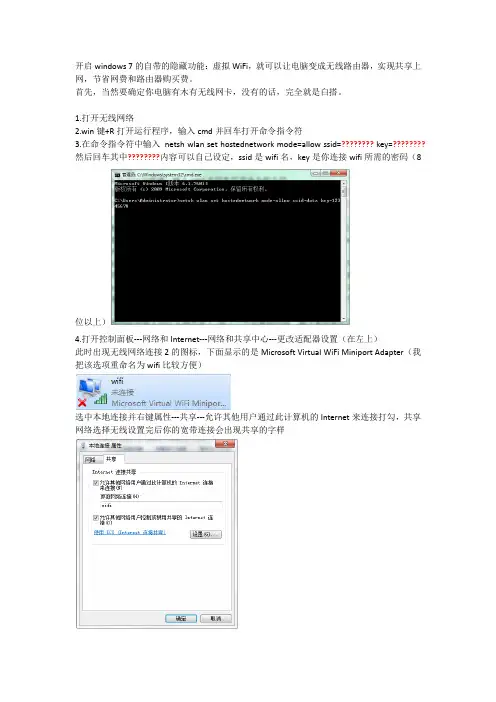
开启windows 7的自带的隐藏功能:虚拟WiFi,就可以让电脑变成无线路由器,实现共享上网,节省网费和路由器购买费。
首先,当然要确定你电脑有木有无线网卡,没有的话,完全就是白搭。
1.打开无线网络2.win键+R打开运行程序,输入cmd并回车打开命令指令符3.在命令指令符中输入netsh wlan set hostednetwork mode=allow ssid=???????? key=????????然后回车其中????????内容可以自己设定,ssid是wifi名,key是你连接wifi所需的密码(8位以上)4.打开控制面板---网络和Internet---网络和共享中心---更改适配器设置(在左上)此时出现无线网络连接2的图标,下面显示的是Microsoft Virtual WiFi Miniport Adapter(我把该选项重命名为wifi比较方便)选中本地连接并右键属性---共享---允许其他用户通过此计算机的Internet来连接打勾,共享网络选择无线设置完后你的宽带连接会出现共享的字样5.回到命令指令符,输入:netsh wlan start hostednetwork 回车,显示承载网络,无线网络共享打开成功。
这个共享网络每次关机后再开机都要输入指令再打开,如果嫌麻烦可以把netsh wlan start hostednetwork复制进txt然后将txt扩展名保存为bat,文件可以重命名为打开无线共享等一目了然的名字。
想打开的时候直接双击bat文件,就无需再打开命令指令输入命令了这时候wifi的红叉就不见了,成了一个正常的网络接下来你就可以用其他设备搜索你设置的ssid网,并输入你设置的密码即可连接wifi了连接好后就可以用wifi进行上网了在操作过程中常见的会遇到的问题及解决方案1.在第3不操作后,进入第4不步,没有看到新出来一个Microsoft Virtual WiFi Miniport Adapter的无线网络连接选项解决方案:右键计算机——设备管理器,查看网络适配器中有没有Microsoft Virtual WiFi Miniport Adapter选项没有的话,通过驱动精灵或者驱动人生之类的软件,更新下无线网卡的驱动就会出现了。
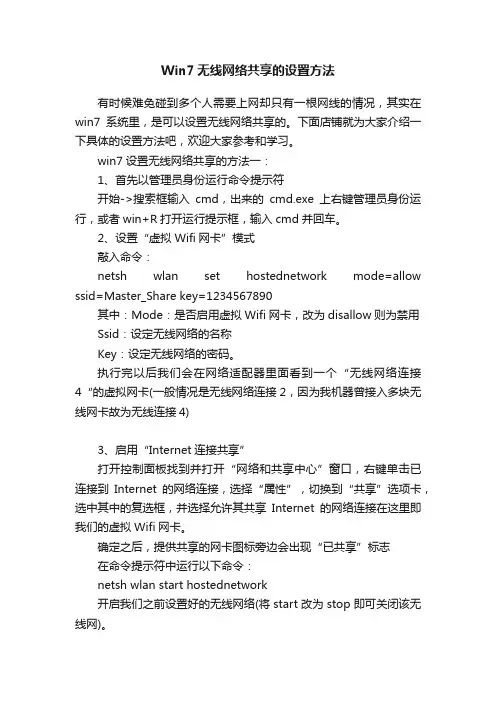
Win7无线网络共享的设置方法有时候难免碰到多个人需要上网却只有一根网线的情况,其实在win7系统里,是可以设置无线网络共享的。
下面店铺就为大家介绍一下具体的设置方法吧,欢迎大家参考和学习。
win7设置无线网络共享的方法一:1、首先以管理员身份运行命令提示符开始->搜索框输入cmd,出来的cmd.exe上右键管理员身份运行,或者win+R打开运行提示框,输入cmd并回车。
2、设置“虚拟Wifi网卡”模式敲入命令:netsh wlan set hostednetwork mode=allow ssid=Master_Share key=1234567890其中:Mode:是否启用虚拟Wifi网卡,改为disallow则为禁用Ssid:设定无线网络的名称Key:设定无线网络的密码。
执行完以后我们会在网络适配器里面看到一个“无线网络连接4“的虚拟网卡(一般情况是无线网络连接2,因为我机器曾接入多块无线网卡故为无线连接4)3、启用“Internet连接共享”打开控制面板找到并打开“网络和共享中心”窗口,右键单击已连接到Internet的网络连接,选择“属性”,切换到“共享”选项卡,选中其中的复选框,并选择允许其共享Internet的网络连接在这里即我们的虚拟Wifi网卡。
确定之后,提供共享的网卡图标旁边会出现“已共享”标志在命令提示符中运行以下命令:netsh wlan start hostednetwork开启我们之前设置好的无线网络(将start改为stop即可关闭该无线网)。
用你的手机搜索一下无线,找到名称为Master_Share的网络,点击连接并输入你设置的密码,是否能够上网了呢?win7设置无线网络共享的方法二:(推荐)更酷的玩法:其实配置无线有更简单方便的方法1、首先确保所有的网卡都没有设置Internet连接共享,如果设置过,请取消共享。
打开控制面板->网络和共享中心->设置新的连接或网络选择“设置无线临时(计算机到计算机)网络”并点击下一步出现的窗口中输入你的无线网络名称和密码,注意安全类型选择WEP以方便设置(其实平时也不会总开着无线共享,所以也没必要非要wap2)。
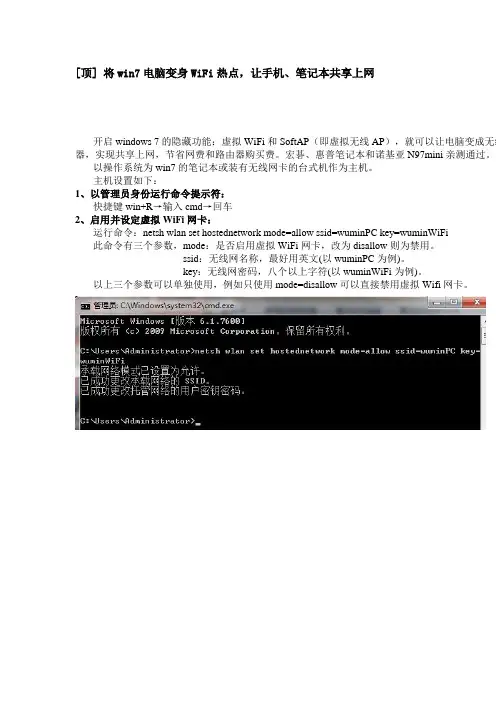
[顶] 将win7电脑变身WiFi热点,让手机、笔记本共享上网开启windows 7的隐藏功能:虚拟WiFi和SoftAP(即虚拟无线AP),就可以让电脑变成无线器,实现共享上网,节省网费和路由器购买费。
宏碁、惠普笔记本和诺基亚N97mini亲测通过。
以操作系统为win7的笔记本或装有无线网卡的台式机作为主机。
主机设置如下:1、以管理员身份运行命令提示符:快捷键win+R→输入cmd→回车2、启用并设定虚拟WiFi网卡:运行命令:netsh wlan set hostednetwork mode=allow ssid=wuminPC key=wuminWiFi此命令有三个参数,mode:是否启用虚拟WiFi网卡,改为disallow则为禁用。
ssid:无线网名称,最好用英文(以wuminPC为例)。
key:无线网密码,八个以上字符(以wuminWiFi为例)。
以上三个参数可以单独使用,例如只使用mode=disallow可以直接禁用虚拟Wifi网卡。
开启成功后,网络连接中会多出一个网卡为“Microsoft Virtual WiFi Miniport Adapter”的无线连为方便起见,将其重命名为虚拟WiFi。
若没有,只需更新无线网卡驱动就OK了。
3、设置Internet连接共享:在“网络连接”窗口中,右键单击已连接到Internet的网络连接,选择“属性”→“共享”“允许其他······连接(N)”并选择“虚拟WiFi”。
确定之后,提供共享的网卡图标旁会出现“共享的”字样,表示“宽带连接”已共享至“虚拟W4、开启无线网络:继续在命令提示符中运行:netsh wlan start hostednetwork(将start改为stop即可关闭该无线网,以后开机后要启用该无线网只需再次运行此命令即可)至此,虚拟WiFi的红叉叉消失,WiFi基站已组建好,主机设置完毕。
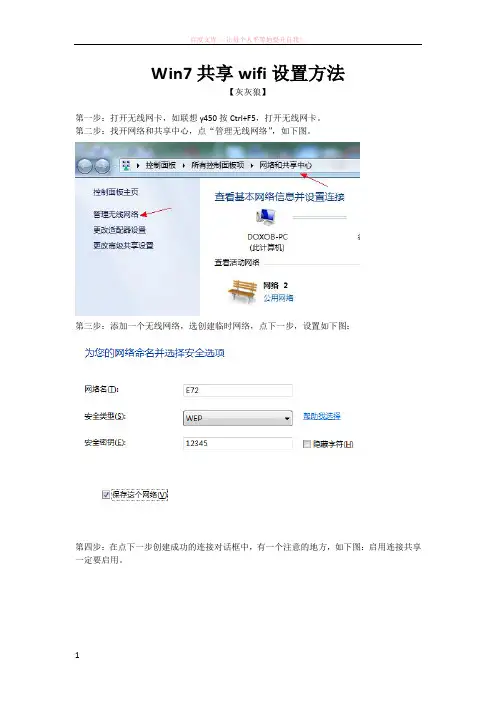
Win7共享wifi设置方法
【灰灰狼】
第一步:打开无线网卡,如联想y450按Ctrl+F5,打开无线网卡。
第二步:找开网络和共享中心,点“管理无线网络”,如下图。
第三步:添加一个无线网络,选创建临时网络,点下一步,设置如下图:
第四步:在点下一步创建成功的连接对话框中,有一个注意的地方,如下图:启用连接共享一定要启用。
启用连接共享成功后,如下图:
第五步:上面设置好后,可以看到本地连接是共享的,如下图:
第六步:查看无线网卡系统分配的IP地址。
如下图:
记下IP地址及子网掩码,在手机设置时要用
第七步:设置手机端。
不同的手机可能不一样,我的是E72,设置如下:设置——连接——承载方式——接入点——无线局域网,会找到你设置的wifi名称,选中,提示要密码,输入12345。
然后进入这个接入点高级设置:设置IP地址为192.168.137.2,子网掩码255.255.255.0,默认网关192.168.137.1,DNS为192.168.137.1如果提示备用可以再输个8.8.8.8。
上面的IP不同的机器可能不一样,但方法思路是一样的。
第八步:上网前选这个接入点就可以了。
注意:如果出现不能上网请检查上面几步,特别是第五步中,本地连接是否有“共享的”三个字,如果没有,请删除上面建的E72连接,重复上面步骤。
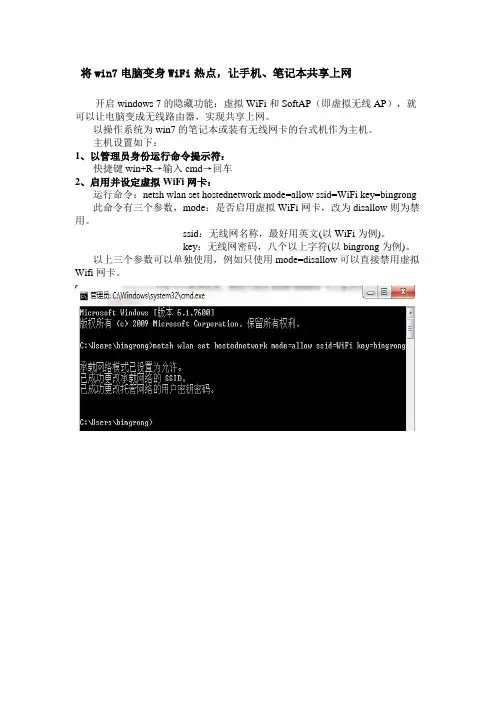
将win7电脑变身WiFi热点,让手机、笔记本共享上网开启windows 7的隐藏功能:虚拟WiFi和SoftAP(即虚拟无线AP),就可以让电脑变成无线路由器,实现共享上网。
以操作系统为win7的笔记本或装有无线网卡的台式机作为主机。
主机设置如下:1、以管理员身份运行命令提示符:快捷键win+R→输入cmd→回车2、启用并设定虚拟WiFi网卡:运行命令:netsh wlan set hostednetwork mode=allow ssid=WiFi key=bingrong 此命令有三个参数,mode:是否启用虚拟WiFi网卡,改为disallow则为禁用。
ssid:无线网名称,最好用英文(以WiFi为例)。
key:无线网密码,八个以上字符(以bingrong为例)。
以上三个参数可以单独使用,例如只使用mode=disallow可以直接禁用虚拟Wifi网卡。
开启成功后,网络连接中会多出一个网卡为“Microsoft Virtual WiFi Miniport Adapter”的无线连接2,为方便起见,将其重命名为虚拟WiFi。
若没有,只需更新无线网卡驱动就OK了。
3、设置Internet连接共享:在“网络连接”窗口中,右键单击已连接到Internet的网络连接,选择“属性”→“共享”,勾上“允许其他······连接(N)”并选择“虚拟WiFi”。
确定之后,提供共享的网卡图标旁会出现“共享的”字样,表示“宽带连接”已共享至“虚拟WiFi”。
4、开启无线网络:继续在命令提示符中运行:netsh wlan start hostednetwork(将start改为stop即可关闭该无线网,以后开机后要启用该无线网只需再次运行此命令即可)至此,虚拟WiFi的红叉叉消失,WiFi基站已组建好,主机设置完毕。
笔记本、带WiFi模块的手机等子机搜索到无线网络WiFi,输入密码bingrong,就能共享上网啦!附:显示无线网络信息命令:netsh wlan show hostednetwork虚拟无线AP发射的WLAN是802.11g标准,带宽为54Mbps。
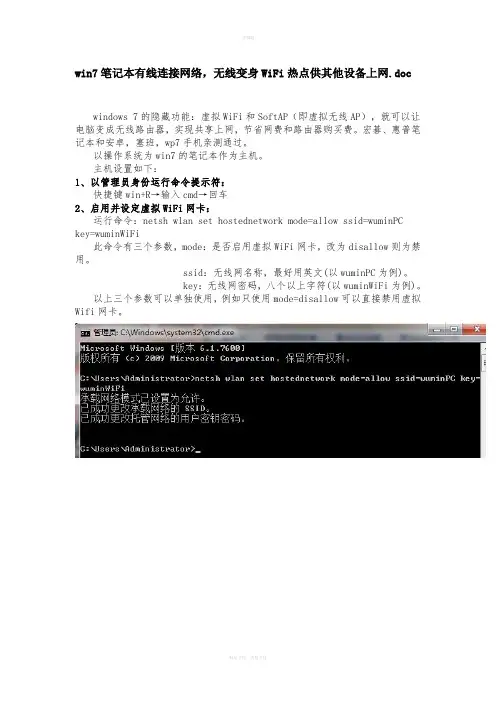
win7笔记本有线连接网络,无线变身WiFi热点供其他设备上网.docwindows 7的隐藏功能:虚拟WiFi和SoftAP(即虚拟无线AP),就可以让电脑变成无线路由器,实现共享上网,节省网费和路由器购买费。
宏碁、惠普笔记本和安卓,塞班,wp7手机亲测通过。
以操作系统为win7的笔记本作为主机。
主机设置如下:1、以管理员身份运行命令提示符:快捷键win+R→输入cmd→回车2、启用并设定虚拟WiFi网卡:运行命令:netsh wlan set hostednetwork mode=allow ssid=wuminPC key=wuminWiFi此命令有三个参数,mode:是否启用虚拟WiFi网卡,改为disallow则为禁用。
ssid:无线网名称,最好用英文(以wuminPC为例)。
key:无线网密码,八个以上字符(以wuminWiFi为例)。
以上三个参数可以单独使用,例如只使用mode=disallow可以直接禁用虚拟Wifi网卡。
开启成功后,网络连接中会多出一个网卡为“Microsoft Virtual WiFi Miniport Adapter”的无线连接2,为方便起见,将其重命名为虚拟WiFi。
若没有,只需更新无线网卡驱动就OK了。
3、设置Internet连接共享:在“网络连接”窗口中,右键单击已连接到Internet的网络连接,选择“属性”→“共享”,勾上“允许其他······连接(N)”并选择“虚拟WiFi”。
确定之后,提供共享的网卡图标旁会出现“共享的”字样,表示“宽带连接”已共享至“虚拟WiFi”。
4、开启无线网络:继续在命令提示符中运行:netsh wlan start hostednetwork(将start改为stop即可关闭该无线网,以后开机后要启用该无线网只需再次运行此命令即可)至此,虚拟WiFi的红叉叉消失,WiFi基站已组建好,主机设置完毕。
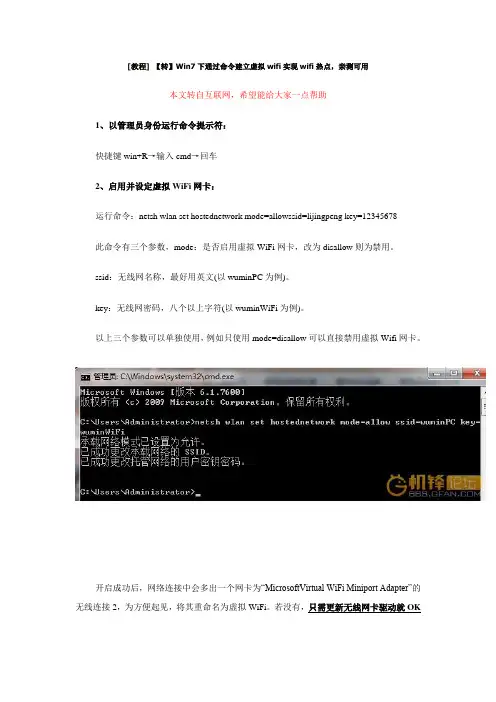
[教程]【转】Win7下通过命令建立虚拟wifi实现wifi热点,亲测可用
本文转自互联网,希望能给大家一点帮助
1、以管理员身份运行命令提示符:
快捷键win+R→输入cmd→回车
2、启用并设定虚拟WiFi网卡:
运行命令:netsh wlan set hostednetwork mode=allowssid=lijingpeng key=12345678
此命令有三个参数,mode:是否启用虚拟WiFi网卡,改为disallow则为禁用。
ssid:无线网名称,最好用英文(以wuminPC为例)。
key:无线网密码,八个以上字符(以wuminWiFi为例)。
以上三个参数可以单独使用,例如只使用mode=disallow可以直接禁用虚拟Wifi网卡。
开启成功后,网络连接中会多出一个网卡为“MicrosoftVirtual WiFi Miniport Adapter”的无线连接2,为方便起见,将其重命名为虚拟WiFi。
若没有,只需更新无线网卡驱动就OK
了。
3、设置Internet连接共享:
在“网络连接”窗口中,右键单击已连接到Internet的网络连接,选择“属性”→“共享”,勾上“允许其他······连接(N)”并选择“虚拟WiFi”。
确定之后,提供共享的网卡图标旁会出现“共享的”字样,表示“宽带连接”已共享至“虚拟WiFi”。
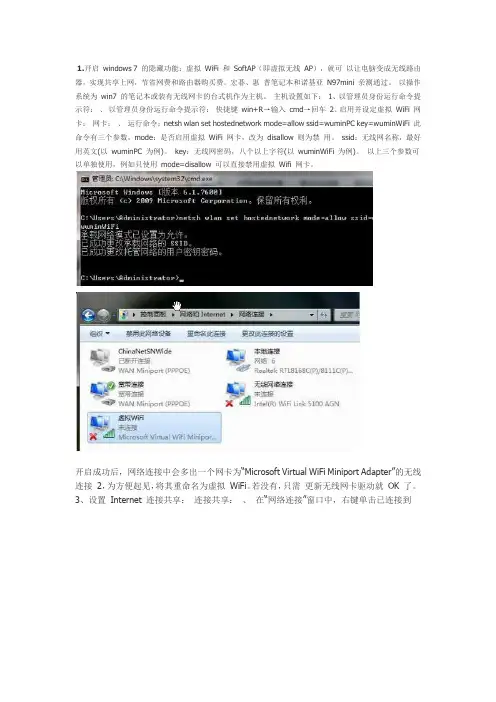
1.开启windows 7 的隐藏功能:虚拟WiFi 和SoftAP(即虚拟无线AP),就可以让电脑变成无线路由器,实现共享上网,节省网费和路由器购买费。
宏碁、惠普笔记本和诺基亚N97mini 亲测通过。
以操作系统为win7 的笔记本或装有无线网卡的台式机作为主机。
主机设置如下:1、以管理员身份运行命令提示符:、以管理员身份运行命令提示符:快捷键win+R→输入cmd→回车2、启用并设定虚拟WiFi 网卡:网卡:、运行命令:netsh wlan set hostednetwork mode=allow ssid=wuminPC key=wuminWiFi 此命令有三个参数,mode:是否启用虚拟WiFi 网卡,改为disallow 则为禁用。
ssid:无线网名称,最好用英文(以wuminPC 为例)。
key:无线网密码,八个以上字符(以wuminWiFi 为例)。
以上三个参数可以单独使用,例如只使用mode=disallow 可以直接禁用虚拟Wifi 网卡。
开启成功后,网络连接中会多出一个网卡为“Microsoft Virtual WiFi Miniport Adapter”的无线连接2,为方便起见,将其重命名为虚拟WiFi。
若没有,只需更新无线网卡驱动就OK 了。
3、设置Internet 连接共享:连接共享:、在“网络连接”窗口中,右键单击已连接到Internet 的网络连接,选择“属性”→“共享”,勾上“允许其他······连接(N)”并选择“虚拟WiFi”。
确定之后,提供共享的网卡图标旁会出现“共享的”字样,表示“宽带连接” 已共享至“虚拟WiFi”。
4、开启无线网络:开启无线网络:继续在命令提示符中运行:netsh wlan start hostednetwork(将start 改为stop 即可关闭该无线网,以后开机后要启用该无线网只需再次运行此命令即可)至此,虚拟WiFi 的红叉叉消失,WiFi 基站已组建好,主机设置完毕。
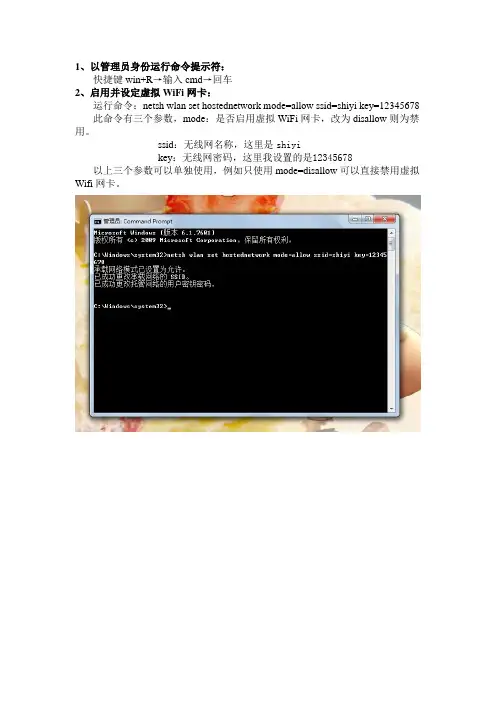
1、以管理员身份运行命令提示符:快捷键win+R→输入cmd→回车2、启用并设定虚拟WiFi网卡:运行命令:netsh wlan set hostednetwork mode=allow ssid=shiyi key=12345678此命令有三个参数,mode:是否启用虚拟WiFi网卡,改为disallow则为禁用。
ssid:无线网名称,这里是shiyikey:无线网密码,这里我设置的是12345678 以上三个参数可以单独使用,例如只使用mode=disallow可以直接禁用虚拟Wifi网卡。
开启成功后,网络连接中会多出一个网卡为“Microsoft Virtual WiFi Miniport Adapter”的无线连接2,为方便起见,将其重命名为虚拟WiFi。
若没有,还要更新你的无线驱动,这个在后面说。
3、设置Internet连接共享:在“网络连接”窗口中,右键单击已连接到Internet的网络连接,选择“属性”→“共享”,勾上“允许其他······连接(N)”并选择“虚拟WiFi”。
共享至“虚拟WiFi”。
4、开启无线网络:继续在命令提示符中运行:netsh wlan start hostednetwork(将start改为stop即可关闭该无线网,以后开机后要启用该无线网只需再次运行此命令即可)这里显示已启动承载网络表示无线设置成功,但是显示“无法启动承载网络,组或资源的状态不是执行请求操作的正确状态”则表示可能是你的无线网卡的驱动不是最新,你更新一个驱动就可以了。
这个在驱动精灵啊,驱动人生的都可以更新的。
至此,虚拟WiFi的红叉叉消失,WiFi基站已组建好,主机设置完毕。
笔记本、带WiFi模块的手机等子机搜索到无线网络shiyi,输入密码12345678,就能共享上网啦!附:显示无线网络信息命令:netsh wlan show hostednetwork你可以用这个命令看网络承载启动没有!!!虚拟无线AP发射的WLAN是802.11g标准,带宽为54Mbps。
wifi智能手机通过win7支持无线承载虚拟APwifi无线网卡共享上网的步骤.一、win7 用管理员身份运行该CMD命令后,进行创建WIFI虚拟网卡,netsh wlan set hostednetwork mode=allownetsh wlan set hostednetwork ssid=OPEN key=1 234567890netsh wlan start hostednetwork二、或者用virtual route manager软件虚拟 wifi无线网卡当做无线AP三、判断无线网卡是否支持“无线承载网络”的方法“无线承载网络”(Wireless Hosted Network)是Windows 7 中的一个新功能,可以在物理网卡的基础上再虚拟出一块无线网卡,这块虚拟网卡专门用来向周围的计算机或设备提供“无线接入点”,甚至共享Internet 连接。
相关详细技术信息可以阅读《关于无线承载网络》。
这个功能是Windows 7 和Windows Server 2008 R2 中的一项新功能,以前的系统中没有。
因此,为了实现这个驱动层级的功能,必须保证无线网卡的驱动程序满足Windows 7 的开发标准。
因为无线网卡驱动程序必须支持“无线承载网络”才能通过“Windows 7 徽标认证”,因此在购买的时候判断起来还是比较容易的,只要选择带有Windows 7 徽标的无线网卡即可。
某些较旧的无线网卡,在试图启动该功能时会出现“无法启动承载网络。
组或资源的状态不是执行请求操作的正确状态。
”的错误提示。
这一般是因为驱动程序不支持“无线承载网络”,而无法实现这个功能。
那我们有什么方便的方法可以快速判断自己已经购买的无线网卡是否支持“无线承载网络”呢?其实很简单,只需要在“命令提示符”下运行下列命令:netsh wlan show drivers即查看无线网卡驱动程序信息,在其提供的信息中就可以直接看到:如图所示,这块无线网卡不支持该功能。
Win7无线网络共享的设置方法有时候难免碰到多个人需要上网却只有一根网线的情况,其实在win7系统里,是可以设置无线网络共享的。
下面就为大家介绍一下具体的设置方法吧,欢送大家参考和学习。
1、首先以管理员身份运行命令提示符开始->搜索框输入cmd,出来的cmd.exe上右键管理员身份运行,或者win+R翻开运行提示框,输入cmd并回车。
2、设置“虚拟Wifi网卡”模式敲入命令:sh wlan set hostedwork mode=allow ssid=MasterSharekey=1234567890其中:Mode:是否启用虚拟Wifi网卡,改为disallow那么为禁用Ssid:设定无线网络的名称Key:设定无线网络的密码。
执行完以后我们会在网络适配器里面看到一个“无线网络连接4“的虚拟网卡(一般情况是无线网络连接2,因为我机器曾接入多块无线网卡故为无线连接4)3、启用“Inter连接共享”翻开控制面板找到并翻开“网络和共享中心”窗口,右键单击已连接到Inter的网络连接,选择“属性”,切换到“共享”选项卡,选中其中的复选框,并选择允许其共享Inter的网络连接在这里即我们的虚拟Wifi网卡。
确定之后,提供共享的网卡图标旁边会出现“已共享”标志在命令提示符中运行以下命令:sh wlan start hostedwork开启我们之前设置好的无线网络(将start改为stop即可关闭该无线网)。
用你的手机搜索一下无线,找到名称为MasterShare的网络,点击连接并输入你设置的密码,是否能够上网了呢?更酷的玩法:其实配置无线有更简单方便的方法1、首先确保所有的网卡都没有设置Inter连接共享,如果设置过,请取消共享。
翻开控制面板->网络和共享中心->设置新的连接或网络选择“设置无线临时(计算机到计算机)网络”并点击下一步出现的窗口中输入你的无线网络名称和密码,注意平安类型选择WEP以方便设置(其实平时也不会总开着无线共享,所以也没必要非要wap2)。
以管理员身份运行命令提示符:
1、启用并设定虚拟WiFi网卡:
运行命令:netsh wlan set hostednetwork mode=allow ssid=username key=password
此命令有三个参数:
mode:是否启用虚拟WiFi网卡,改为disallow则为禁用。
ssid:无线网名称,可以自行修改,最好用英文(以wojiaolmj为例)。
key:无线网密码,可以自行修改,八个以上字符(以lmjlmjlmj为例)。
以上三个参数可以单独使用,例如只使用mode=disallow可以直接禁用虚拟Wifi网卡。
2、设置Internet连接共享:
在“网络连接”窗口中,右键单击已连接到Internet的网络连接,即所有连接中有个绿色对勾的那个,选择“属性”→“共享”,勾上“允许其他······连接(N)”并选择“虚拟WiFi”。
3、开启无线网络:
继续在命令提示符中运行:netsh wlan start hostednetwork
(将start改为stop即可关闭该无线网,以后开机后要启用该无线网只需再次运行此命令即可)
附:显示无线网络信息命令:netsh wlan show hostednetwork。
Windows7中深藏着一个新功能——“虚拟WiFi”。
简单来说,Windows7能在现有无线网卡的基础上再虚拟出一块无线网卡,支持网络共享,让电脑变成无线路由器。
首先在开始菜单中搜索cmd.exe找到cmd.exe,右击选择以管理员身份运行。
打开之后,输入命令:netsh wlan set hostednetwork mode=allow ssid=WiFiname key=12345678mode:是否启用虚拟WiFi,改为disallow则为禁止ssid:无线网名称,最好用英文(以WiFiname为例子,可自由设置)key:无线网密码,限定8个字符以上(以12345678为例子,可自由设置)输入完命令按回车先不要关闭,以后还会使用PS:有时候会出现:'netsh ……'不是内部或外部命令等提示!!!解决方法是:里面重新设置路径,按新建变量名输入:path变量值输入:%SystemRoot%\system32;%SystemRoot%;%SystemRoot%\System32\Wbem;%windir%\system 32完成之后再次回到cmd.exe中输入:netsh wlan set hostednetwork mode=allow ssid=WiFiname key=12345678若没有出现:'netsh ……'不是内部或外部命令等提示,请忽略此步骤。
运行成功后,打开网络和共享中心,点击左则更改适配器设置。
进入适配器设置就会发现多出了一个网卡“Microsoft Virtual WiFi Miniport Adapter”的无线网络连接2。
若没有,则尝试更新无线网卡驱动。
为了方便,可将无线网络连接2重命名为虚拟WiFi在网络链接里,右击已连接到Internet的网络连接,选择属性—共享,勾选“允许其他网络用户通过此计算机的Internet链接来连接(N)”并选择“虚拟WiFi”确定之后,提供共享网络的网卡图标中出现“共享的”字样,表示“宽带连接”已共享至“虚拟WiFi”再次进入cmd.exe 继续在命令提示符中输入:netsh wlan start hostednetwork,并按回车运行到刚刚建立的无线网络,输入刚刚设置的密码,即可共享网络了。
Win7下共享wifi上网的方法(阳光qq1362833129)此方法只针对win7系统有效,只要你有一条网线,一台有无线网卡的电脑,就可以利用这个无线网卡作为热点发射无线信号,其他支持wifi的设备接收这个信号实现共享上网。
无需路由器。
无需软件。
闲言少叙,说正文:1.键盘WIN+R 输入cmd:如图:2.在命令提示符下输入:netsh wlan set hostednetworkmode=allow ssid=??????? key=?????????回车注意:问号的位置随便替换其中:ssid是无线网络的名字需英文字母组成;key是密码由8位以上数字组成。
我的ssid命名为yangguangKey密码是12345678回车后显示为说明你成功开启了虚拟网络功能。
开启成功后,网络连接中会多出一个网卡为“Microsoft Virtual WiFi MiniportAdapter”的无线连接为了方便可以重新命名为虚拟wifi。
或者其他的什么都可以。
只要你知道这个是无线网络。
由于我这台是无线网络的电脑所以不是主服务器,这台的显示是重命名的。
3.打开wifi开关,一般是电脑上面的fn+f1到f12其中的一个。
开启后wifi指示灯点亮4.设置共享网络打开控制面板---网络和internet---网络和共享中心---更改适配器设置,发现里面出现一个新的无线网卡,此时右击本地连接---属性---共享,第一个打上勾并选择无线网络2,第二个打上勾,确定。
确定之后,提供共享的网卡图标旁会出现“共享的”字样5.开启无线网络连接在命令提示符下输入netsh wlan start hostednetwork回车就开启了无线网络。
这时候无线网络连接的红色叉叉消失,你的无线热点也建立完毕了。
为了方便以后开启我们建立一个bat可执行文件放到桌面。
在桌面新建一个文本文档,将这句话复制粘贴进去netsh wlan start hostednetwork保存为bat文件,这时候文本文档变成了bat可执行文件。
WIN7下使⽤⽆线⽹卡共享上⽹的4种⽅式⼀、Win7⾃带⽆线承载⽹络功能1.查看⽹卡是否⽀持承载⽹络功能运⾏“命令提⽰符”输⼊命令:netsh wlan show drivers图中红框“⽀持的承载⽹络:是”说明可以使⽤该功能2.开启win7⾃带的承载⽹络功能在“命令提⽰符”中输⼊以下命令:netsh wlan set hostednetwork mode=allownetsh wlan set hostednetwork ssid=YourName key=1234567890两条命令可合成为:netsh wlan set hostednetwork mode=allow ssid=YourNamekey=1234567890netsh wlan start hostednetwork成功后会发现⽹络连接出现了“⽆线⽹络连接2”备注:因PC侧开启的⽆线承载⽹络重启后会失效,为了⽅便应⽤,可将命令⽤记事本存成*.bat 批处理命令,⽤管理员权限运⾏即可开启命令为:netsh wlan set hostednetwork mode=allow ssid=YourName key=1234567890 netsh wlan start hostednetwork关闭命令为:netsh wlan stop hostednetworknetsh wlan set hostednetwork mode=disallow3.设置Internet⽹络共享如果是局域⽹上⽹右键“本地连接”属性,如果是宽带拨号右键“家⽤带宽”属性切换到“共享”选项卡,如图勾选,选择要共享⽹络的链接⼆、建⽴⽆线临时⽹络1.打开⽹络和共享中⼼2.选择链接或⽹络3.设置临时⽹络4.设置Internet⽹络共享如果是局域⽹上⽹右键“本地连接”属性,如果是宽带拨号右键“家⽤带宽”属性切换到“共享”选项卡,勾选“⽆线⽹络链接”三、使⽤Connectify软件1.下载安装ConnectifyWi-Fi Name 是名字(SSID)Password 是 Wi-Fi 密码Internet 是被分享的⽹络,即是“家庭宽带”或者“本地连接”Wi-Fi 是分享⽹络的⽹卡Mode 是⽆线接⼊模式Ad-Hoc, Open:不⽤填密码Ad-Hoc, WEP:使⽤WEP加密密码Access Point WPA2-PSK:使⽤WPA2-PSK加密密码完成后,只要按⼀下[Start Hotspot],即可分享Wifi。
Win7如何指定网卡作虚拟wifi共享
两个网卡分别是:外置USB网卡和内置网卡
先说一下我这边的情况,我所处的位置是山区,无线信号不好,以CMCC无线网卡固定在房顶,一跟长长的usb线与笔记本连接才能接收到信号,在室内收不到信号。
当开启无线wifi共享时,默认却是以房顶的CMCC网卡作为wifi热点,这样手机接收到的是房顶的那个网卡信号只有两个格。
笔记本的无线网卡却闲着。
如果以笔记本的网卡做热点,那信号绝对杠杠的。
Wifi共享精灵、360wifi都试过了,偶尔可能成功,大部分时间都不行。
屡试不爽!结果发现当禁用CMCC网卡后,再手动开启wifi共享时却是以笔记本无线网卡为热点的。
可是这样的话,每次开启都要先禁用CMCC网卡,再开启wifi共享,再连接网络这样很麻烦。
固然可以写个批处理,以后只要双击它以上所有的工作自动完成。
方法如下。
1.首先建立虚拟wifi。
打开dos窗口,输入netsh wlan set hostednetwork mode=allow ssid=kankan key=kk123055456,参数说明allow为开启虚拟wifi;disallow为禁用虚拟wifi。
kankan为无线网名称,kk123055456为无线网密码。
下图标明的序号为找到窗口的操作步骤。
刚才只是建立了虚拟wifi还需开启才能使用。
输入netsh wlan start hostednetwork就可以开启无线网络连接了,将start换成stop便是断开网络。
注意有四个命令别弄混了:
netsh wlan set hostednetwork mode=disallow禁用虚拟网络(图标会消失)
netsh wlan set hostednetwork mode=allow启用虚拟网络
netsh wlan stop hostednetwork断开虚拟网络(图标不会消失)
netsh wlan start hostednetwork开启虚拟网络
先不要开启,继续往下看。
将以后要上网的网络连接(我这里是CMCC的网卡),共享给刚才新建的虚拟网络。
2.下面会用到devcon,它是微软开发的可以代替设备管理器的命令行工具。
目前官方下载的不支持windows7系统,我的是64位,亲测可用。
这是高手从“Windows驱动程序工具包(WDK)7.1.0”中提取的。
Devcon win7 64位下载地址/s/1qWnsmQS 解压后放入C:\Windows\System32文件夹里。
这里需记住要禁用网卡(CMCC)的驱动名称802.11 USB LAN如图红线部分
然后在DOS窗口中输入devcon find usb\*。
如果你是PCI插槽的网卡可输入devcon find pci\*。
*号代表未知的字符。
如下图,找到802.11 USB LAN并记住设备ID“PID_3070”,一会要用到。
当输入devcon find usb\*后会出现如图所示内容,找到802.11 USB LAN前面对应的PID_3070是设备ID
输入devcon disable *PID_3070*就可禁用CMCC网卡。
将disable换成enable便是启用网卡。
3.连接网络:
这里要注意,将要连接的网络连接名称必需为英文才可使用。
输入netsh wlan connect name="CMCC" ssid="CMCC" interface="china mobile" 注意””号最好加上。
此行命令中的两个CMCC如下图
现在将以上的内容连接起来,步骤是:
a.禁用CMCC网卡
b.开启虚拟wifi
c.开启CMCC网卡
d.连接CMCC网络
在桌面新建文本文档,输入:
devcon disable *PID_3070*
netsh wlan start hostednetwork
devcon enable *PID_3070*
netsh wlan connect name="CMCC" ssid="CMCC" interface="china mobile"
保存为“开启虚拟网络.bat”(这里需要取消“隐藏已知文件类型的扩展名”)
大功告成,命令很简单就是过程有点麻烦。
下面说说我的想法:
有没有这样一个方法,就是在开启虚拟网络的同时就指定某个网卡,做为热点。
也就是通过netsh命令。
但在网上没有找到相关资料。
如有知道的大侠,还请多多交流。
如有错误之处还请指教。